فهرست مطالب:
- مرحله 1: صورتحساب مواد
- مرحله 2: فایلهای چاپ STL
- مرحله 3: قطعات چاپ سه بعدی
- مرحله 4: ابزارهای مورد نیاز
- مرحله 5: آماده سازی
- مرحله 6: قاب اصلی
- مرحله 7: مطمئن شوید که چاپهای اصلی درست هستند و کالسکه را کنار هم قرار می دهید
- مرحله 8: Axel و Motor
- مرحله 9: نگهدارنده لیزر/موتور و کمربندها
- مرحله دهم: The Limit Switches + Holders
- مرحله 11: الکترونیک
- مرحله 12: نرم افزار
- مرحله 13: کالیبراسیون
- مرحله 14: آماده
- مرحله 15: آخرین مرحله

تصویری: حکاک لیزری چاپ سه بعدی DIY با تقریبا. منطقه حکاکی 38x29cm: 15 مرحله (همراه با تصاویر)

2024 نویسنده: John Day | [email protected]. آخرین اصلاح شده: 2024-01-30 08:56


یک کلمه پیش از این: این پروژه از لیزری با قدرت تابش زیاد استفاده می کند. این می تواند برای مواد مختلف ، پوست شما و به ویژه چشم شما بسیار مضر باشد. بنابراین هنگام استفاده از این دستگاه مراقب باشید و سعی کنید هرگونه تابش مستقیم و منعکس شده لیزر را مسدود کرده و از برخورد آن با چیزی خارج از دستگاه جلوگیری کنید
از عینک محافظ مناسب با فرکانس لیزر استفاده شده استفاده کنید
چندی پیش من یک مینی حکاک لیزری ، بر اساس دو درایو سی دی ساختم. پس از آن من یک چیز بزرگتر را بر اساس چیزهایی که در کارگاهم قرار داشتم تهیه کردم (دستورالعمل "حکاک لیزری سریع ، کثیف و ارزان" را ببینید). کوچک خوب کار می کند اما کوچک است. بزرگتر بزرگتر است اما به دلیل بازی در قطعات چندان دقیق نیست.
اما اکنون من یک چاپگر سه بعدی دارم و تصمیم گرفتم از ابتدا قطعاتی را که می خواهم بخرم و قطعاتی را که خودم طراحی و چاپ می کنم ، از ابتدا بسازم. من هم همین کار را کردم.
من حدود 190 یورو برای قطعات بدون لیزر که قبلاً در اختیار داشتم پرداخت کرده ام.
بله دوشنبه است ، این کار دوباره برای حکاک لیزری قابل آموزش است. اما من فکر می کنم که همه مطالب آموزشی که می توانید در مورد موضوعی بخوانید ، اطلاعات زیادی را اضافه کنید و زاویه دید دیگری را به شما ارائه می دهم که می تواند به شما کمک کند تصمیم بگیرید که به چه موضوعی بپردازید.
و باز هم درست است ، شما می توانید یک دستگاه حکاکی لیزری کامل با این مقدار پول (احتمالاً کوچکتر) خریداری کنید ، اما لذت ساختن آن به تنهایی ، برای من ، و همچنین اطلاع دقیق از چگونگی ترکیب همه چیز ، بی ارزش است. و علاوه بر این ، من بسیار سرگرم کننده بودم که بفهمم ابعاد طرح ها باید چگونه باشد (اعتراف می کنم: برای الهام بخشی در اینترنت به قلمکارهایی که می توانید به عنوان یک کیت خریداری کنید نگاه کرده ام) چیزهایی که برای ساخت آن باید چاپ کنید کار این باعث می شود همه چیز را بهتر درک کنید.
در این دستورالعمل من به شما نشان می دهم که چه چیزی خریداری کرده ام ، چه چیزی را چاپ کرده ام و چگونه با هم ترکیب شده تا حکاکی لیزری 38x29 سانتی متر (حکاکی/اندازه برش) ایجاد شود.
تمام قطعات قابل چاپ را با چاپگر Davinci pro 3 در 1 چاپ کردم: قطعات آبی با PLA و وسایل سفید (اتوبوس های دور) با ABS.
تنظیمات چاپگر PLA:
- 210 درجه سانتی گراد
- بدون تخت گرم
- لایه های 0.25 میلی متر
- ضخامت پوسته (معمولی ، سطح بالا و پایین) 4 لایه
- پر کردن 80٪ (به استثنای "صفحات نگهدارنده کمربند" آنهایی که 100٪ پر شده اند)
- تمام سرعتها در 30 میلی متر بر ثانیه (به جز سرعت چاپ و عقب نشینی در 60 میلی متر بر ثانیه و لایه پایینی در 20 میلی متر بر ثانیه)
- لبه 5 میلی متر
- بدون پشتیبانی
- نسبت اکستروژن 100٪
تنظیمات چاپگر ABS:
تنظیمات معمولی ABS با 100٪ پر کردن
لطفاً به خاطر داشته باشید که زبان انگلیسی زبان مادری من نیست و من پیشاپیش از هر گونه اشتباه دستوری و املایی عذرخواهی می کنم.
مرحله 1: صورتحساب مواد

این لیست چیزهایی است که من خریداری کرده ام:
- اکستروژن 1x مشخصات آلومینیوم 2020 ، طول 1 متر
- 2 برابر پروفیل آلومینیوم 2040 اکستروژن ، طول 1 متر
- 1x axel قطر 8 میلی متر ، طول تقریبی 44 سانتی متر
- 4 برابر اتصالات گوشه آلومینیومی با پیچ و مهره مربوطه
- یک دسته آجیل کشویی (جایی که من آن را خریداری می کنم 20 عدد است. شما از همه آنها استفاده نمی کنید)
- چرخ های نایلونی 12x 23 میلی متر (اندازه داخلی 5 میلی متر) مخصوص پروفیل های استفاده شده
- 1 بلبرینگ ، 22 میلی متر در خارج ، 8 میلی متر در داخل
- 2 قرقره GT2 ، سوراخ 8 میلی متر ، برای کمربند عرض 6 میلی متر (20 دندان)
- قرقره 1x GT2 ، سوراخ 5 میلی متر ، برای کمربند عرض 6 میلی متر (20 دندان)
- 1x محور انعطاف پذیر 5 میلی متر - 8 میلی متر
- 2 متر تسمه تایم GT2 6 میلی متر
- 2 برابر موتورهای پله ای NEMA17 (1.8 درجه در مرحله ، 4.0 کیلوگرم در سانتی متر) 42BYGHW609L20P1X2 یا شبیه سازی
- 2 برابر کابل موتور پله ای ، 1 متر (اگر از راهنمای کابل استفاده می کنید ، به کابل های طولانی تری نیاز دارید)
- سوئیچ محدود 4 برابر ، فاصله سوراخ 10 میلی متر (صفحه نصب چاپ شده برای آن فاصله است)
- 1 برابر آدوینو نانو
- درایور استپر 2x StepStick DRV8825 با هیت سینک
- پیچ و مهره 12x m6 x 30 میلی متر
- پیچ و مهره ، مهره و واشر 8x m5 x 30 میلی متر
- پیچ و مهره ، مهره و واشر 4x m5 x 55 میلی متر
- 4x m3 x n mm (جایی که n مقدار بسته به عمق حفره های m3 در موتورها و ضخامت صفحه 7 میلی متر + طول گذرگاه های مسافت طولانی است)
- 4x m3 x n mm (جایی که n مقدار بسته به عمق سوراخ m3 در موتورها و ضخامت صفحه 7 میلی متر است)
- چند پیچ M4 برای نگهدارنده کمربند و صفحه نصب سوئیچ محدود
همچنین مورد نیاز:
- 1 برابر خازن 100uF
- مقاومت 1 برابر 220 اهم
- 1x led
- دکمه 1x (کلید رهاسازی موتور)
- 1 برابر تخته نان مناسب
- منبع تغذیه 1x 12 V یا آداپتور ، که آمپر کافی را ارائه می دهد.
- لیزر 1 برابر TTL ، ترجیحاً برابر یا بیشتر از 500 مگاوات. وات بالاتر زمان حکاکی را به خوبی کاهش می دهد! من از لیزر 2 وات استفاده می کنم و این خوب است.
و هنگامی که شما نان برد را انجام می دهید:
- 1x تخته نمونه اولیه / PCB فایبرگلاس (34x52 سوراخ / 9x15cm) (یا یک PCB حکاکی شده ایجاد کنید)
- پلاگین جک 1x ورودی 2.1 5. 5.5 میلی متر (قسمتی که روی PCB لحیم می شود و پلاگین آداپتور به آن وارد می شود)
موارد قابل چاپ:
- پاهای LE3
- LE3 تست کالیبر فاصله مرکزی پشتیبانی از چرخ LE3
- LE3 کالیبر بلبرینگ 21.5 22 22.5 میلی متر
- اتوبوس های LE3 Distance
- موتور LE3 و طرف مقابل
- دارنده لیزر_موتور LE3
- قاب کمربند LE3 20x40
- صفحه نصب LE3 Limit Switch قاب 20x40
- گیره کابل LE3 فریم 20x40
- ********************** اضافه شده در 11 مه 2021 *********************** ******
- **** موتور LE3 و طرف مقابل با فاصله محور قابل تنظیم ****
- ****
- **** پس از تنظیم فاصله ، می توانید نگهدارنده پیچ داخلی را با آن ثابت کنید
- **** دو پیچ پارکر. برای انجام این کار دو سوراخ در هر طرف وجود دارد.
- ****
- **** این می تواند "موتور LE3 و طرف مقابل" را که فاصله محور قابل تنظیم ندارد جایگزین کند!
- ****
- ***************************************************************************
و در صورت نیاز:
پایه های کابل LE3 و پایه PCB
مرحله 2: فایلهای چاپ STL
مرحله 3: قطعات چاپ سه بعدی

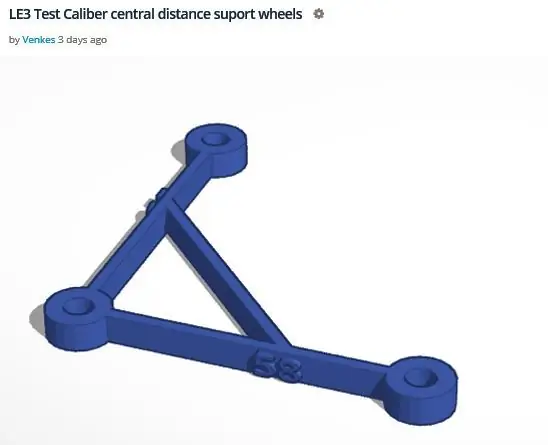
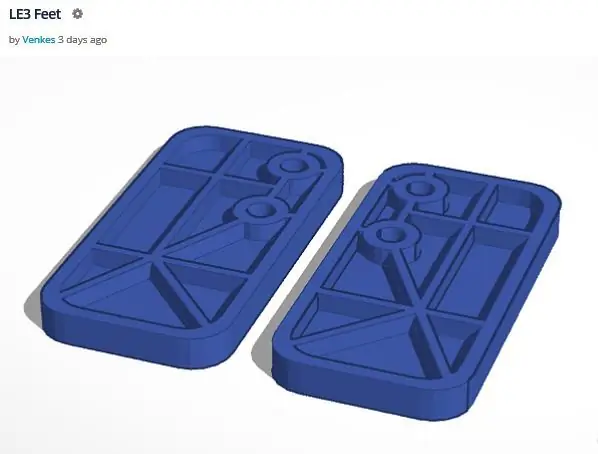
اینها همه قطعات چاپ شده است
مرحله 4: ابزارهای مورد نیاز
اکثر سخت افزارهای مورد نیاز شما احتمالاً در کارگاه خود قرار گرفته اید ، مانند:
- پلایرز
- پیچ گوشتی ها
- آهن لحیم کاری
- Tieraps
- مجموعه شیر و قالب
- یک کالیپر
خیلی بیشتر نه واقعا اما مهمترین آن داشتن یا دسترسی به چاپگر سه بعدی است.
مرحله 5: آماده سازی


پروفیل ها را در طول های زیر برش دهید:
- مشخصات 2020: 2 قطعه هر کدام 37 سانتی متر
- مشخصات 2040: 2 قطعه هر کدام 55 سانتی متر و یک قطعه 42 سانتی متر.
شما می توانید پروفیل ها را با اره برقی ببینید اما اگر به اره برش صنعتی دسترسی دارید (مانند من) باید به جای آن از آن استفاده کنید. نتایج بسیار بهتر است.
حالا شما 5 قطعه قاب دارید. عکس رو ببینید 1
کار بعدی این است که روی نخ M6 در تمام پروفایل های 2040 ضربه بزنید. عکس رو ببینید 2
اینها در واقع تنها آمادگی هایی هستند که باید انجام دهید.
مرحله 6: قاب اصلی




کنار هم قرار دادن قاب اصلی آسان و مستقیم است (عکس 1 و 2). پس از اتمام کار ، ایده خوبی از اندازه آن دریافت می کنید.
پس از آن ، پای "LE3 Feet" (تصویر 3) را چاپ کنید ، سوراخ ها را به ضخامت 6 میلی متر سوراخ کنید و آنها را با پیچ های 8 m6 به قاب بچسبانید.
همانطور که می بینید من قطعات را کاملاً عظیم اما توخالی در یک طرف چاپ نکردم. این باعث صرفه جویی زیادی در زمان فیلامنت و چاپ می شود و بسیار قوی است! قسمت صاف داخل یا خارج (تصویر 4) در مورد استحکام هیچ تفاوتی نمی کند ، این یک انتخاب لوازم آرایشی است.
مرحله 7: مطمئن شوید که چاپهای اصلی درست هستند و کالسکه را کنار هم قرار می دهید
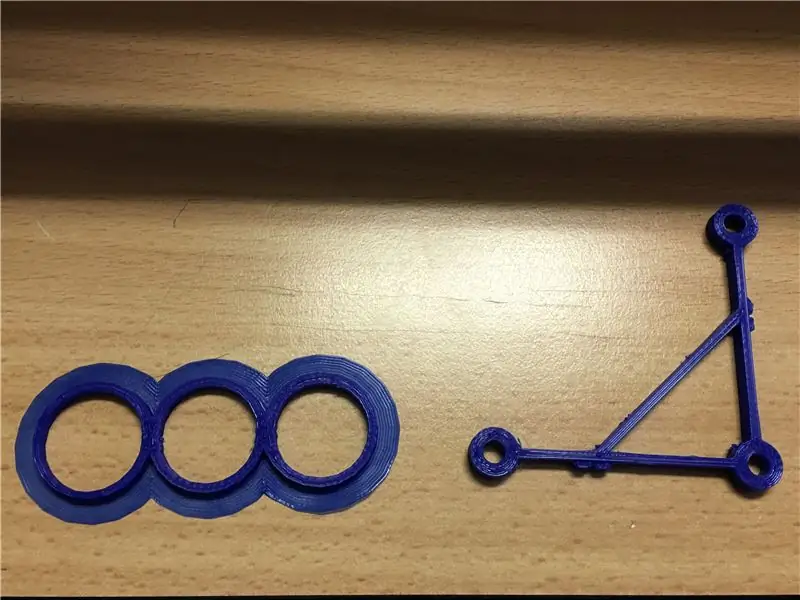

مهم است که بفهمیم چاپگر چقدر دقیق چاپ می کند. برای این منظور من برخی از کالیبرهای آزمایشی را تهیه کرده ام:
پس چه باید کرد:
- چاپ "اتوبوس های فاصله LE3" (سفید در عکس 2)
- چاپ "چرخ های پشتیبان فاصله مرکزی LE3 Test Caliber" و "کالیبر بلبرینگ LE3"
- سوراخ های محور چرخ (پیچ های 5 میلی متری) را با مته 5 میلی متری سوراخ کنید
- روی عکس گذاشته 1 کالیبر آزمایشی است تا مشخص شود چقدر سوراخ برای بلبرینگ باید چاپ شود تا محکم جا بیفتد. سه اندازه متفاوت وجود دارد: 21.5 ، 22 و 22.5 میلی متر. اینها مقادیری است که در طراحی چاپ ایجاد می شود. سوراخی که یاتاقان در آن بهتر جا می گیرد (برای قرار دادن آن باید کمی به آن نیرو وارد کنید) سوراخ موردنیاز شماست.
- درست کالیبر را برای آزمایش فاصله بین چرخ های هدایت کننده مشاهده می کنید. مهم است که هیچ بازی بین قاب 2040 و چرخ ها وجود نداشته باشد. با این کالیبر می توانید به این نتیجه برسید. به سادگی سه چرخ را با پیچ و مهره های 5 میلی متری و فاصله گیرها به آن بپیچید و امتحان کنید که در چه فاصله ای (58 یا 59 میلی متر) قاب با کمی مقاومت از بین چرخ ها حرکت می کند.
توجه داشته باشید:
در طرح های چاپی من 22.5 میلی متر برای سوراخ توپ و فاصله 58 میلی متر بین چرخ ها استفاده کرده ام. این کاملاً برای من کار می کند. اگر این مقادیر برای شما کار نمی کند ، باید طرح را خراب کنید.
پس از تعیین اندازه های مناسب و چاپ "موتور LE3 و طرف مقابل" ، ابتدا سوراخ های هر دو صفحه را سوراخ کنید.
کالسکه را کنار هم قرار دهید (عکس 2).
شما به قاب 2040 ، طول 42 سانتی متر و صفحات موتور و بلبرینگ ، 4 پیچ 6 متر 6 ، پیچ و مهره 8 متر 5 نیاز دارید.
- سوراخ ها را سوراخ کنید: 3 میلی متر برای سوراخ های موتور ، 5 میلی متر برای سوراخ های محور چرخ ، 6 میلی متر برای سوراخ های ثابت کردن صفحه به مشخصات
- دو چرخ بالایی را در یکی از صفحات پیچ کنید (از واشرهای 5 میلی متری بین اتوبوس ها و چرخ ها استفاده کنید ، چرخ ها باید آزادانه بچرخند!)
- هنگامی که این چرخ ها را روی قاب قرار می دهید ، دو چرخ پایینی را به خوبی جمع کنید
- همین کار را با طرف دیگر انجام دهید (در عکس 2 صفحه موتور جلو و صفحه بلبرینگ در عقب است)
- پیچ و مهره 4 m6 قاب 2040 را بین صفحات پیچ می کند
حالا می توانید کالسکه را جابجا کنید. اشکالی ندارد اگر کمی مقاومت نشان دهید ، به شما می گوید که هیچ بازی وجود ندارد. موتورها آنقدر قوی هستند که نمی توانند با آن کنار بیایند.
این مونتاژ در واقع یک روش کلی برای چگونگی قرار دادن بقیه این دستگاه در کنار هم است. بنابراین از این پس من کمتر گسترش می یابم و فقط به موارد مهم اشاره می کنم. تصاویر نیز چیزهای زیادی می گویند.
مرحله 8: Axel و Motor



- برای پیچاندن موتور روی صفحه از 4 اتوبوس طولانی مدت استفاده کنید (باید طول مناسب پیچ ها را مشخص کنید ، بستگی به عمق سوراخ های موتور دارد)
- بلبرینگ را در جای خود قرار دهید
- محور 8 میلی متری را از طریق بلبرینگ فشار داده و در همان زمان قرقره های 8 میلی متری و کوپلر محور انعطاف پذیر 5 تا 8 میلی متری را بر روی محور قرار دهید
- همه چیز را در جای خود محکم کنید تا دندان قرقره دقیقاً بالای شکاف قاب قرار گیرد
مرحله 9: نگهدارنده لیزر/موتور و کمربندها




نگهدارنده لیزر/موتور:
- چاپ "دارنده لیزر_موتور LE3"
- چاپ "قاب کمربند LE3 20x40"
- نگهدارنده کمربند را در ارتفاع 3.2 میلی متر بیرون آورده و نخ 4 میلی متری را در سوراخ ها ضربه بزنید
- سوراخ های نگهدارنده لیزر/موتور را به قطر مناسب سوراخ کنید. سوراخهای اضافی در قسمت لیزر برای ایجاد صفحه نصب لیزری جهانی است که هنوز طراحی نکرده ام.
- نگهدارنده لیزر/موتور را کامل مونتاژ کنید
- مشخصات موتوری 2040 را به طور موقت بردارید
- مشخصات را از طریق چرخ ها بکشید. اشکالی ندارد اگر مجبور باشید به سختی فشار بیاورید تا پروفایل را از بین ببرید. وقتی قاب خود را عمود بر زمین نگه می دارم ، حتی با موتور مونتاژ شده ، جاذبه نگهدارنده لیزر/موتور را جابجا نمی کند.
- در هر دو طرف یک کمربند قرار دهید
- پروفایل را با نگهدارنده لیزر/موتور دوباره قرار دهید.
روی عکس 1 می توانید نحوه ترکیب آن را مشاهده کنید (عکس در مرحله بعد گرفته شده است. من قبلاً فراموش کرده بودم که آن را تهیه کنم). واشرهای بین اتوبوس و چرخ ها را فراموش نکنید! لطفاً به لیزر اهمیت ندهید ، این فقط یک مجموعه آزمایشی است.
کمربندها. ابتدا آن را در نگهدارنده لیزر:
- مانند عکس ، تسمه را زیر چرخ ها و قرقره هدایت کنید. 2
- کمربند را از هر دو طرف زیر نگهدارنده های کمربند هدایت کنید (مطمئن شوید که طول کمربند کافی دارید تا بتوانید تکه ای از دو طرف آن را بگیرید)
- از یک طرف نگهدارنده کمربند را تا آنجا که ممکن است به پهلو فشار دهید و پیچ را ببندید (محکم بستن آن بسیار ضروری نیست)
- در حال حاضر همین کار را در طرف دیگر انجام دهید و در همان زمان تسمه را بکشید تا کشش معقولی بین قرقره و چرخ ها ایجاد شود
برای دو کمربند کالسکه (عکس 3 و 4) همین کار را انجام دهید ، اما با این تفاوت که فقط باید یک پا را برگردانید (پیچ بالا را بردارید و پایینی را شل کنید) و دو نگهدارنده کمربند را روی یکی قرار دهید. سمت. حالا می توانید یکی دیگر را زیر کالسکه به طرف دیگر بکشید. همچنین اطمینان حاصل کنید که پس از کشش دو کمربند ، واگن کاملاً در زاویه راست قرار دارد!
ps
اگر پایه های کمربند را در مرحله اولیه چاپ می کنید ، می توانید آنها را قبل از مونتاژ در قاب قرار دهید
مرحله دهم: The Limit Switches + Holders

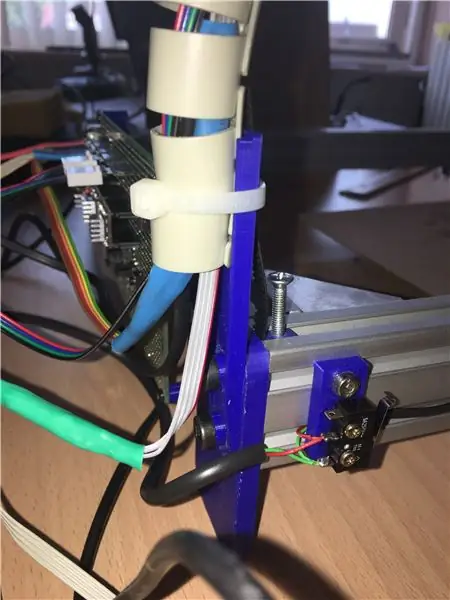
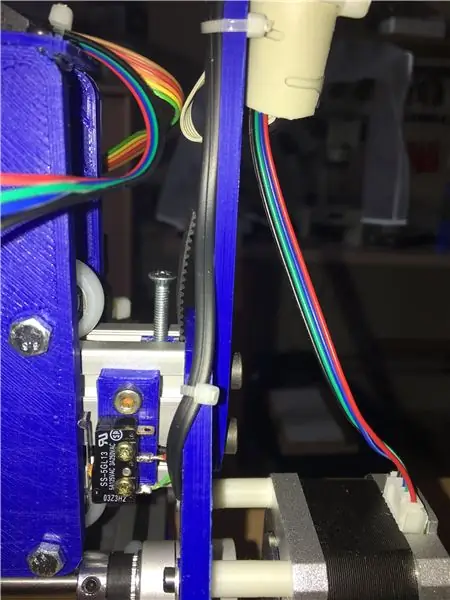

چاپ اول:
- صفحه نصب LE3 Limit Switch قاب 20x40
- گیره کابل LE3 فریم 20x40
روی عکس 1 و 2 سوئیچ های مونتاژ شده روی قاب اصلی را مشاهده می کنید. فاصله بین آنها تقریباً است. 45 سانتی متر (38 سانتی متر فاصله حکاکی + 7 سانتی متر عرض صفحه)
روی عکس 3 و 4 سوئیچ های محدود کننده روی نوار عرضی ، فاصله: 36 سانتی متر (7 + 29). پس از مونتاژ ، بررسی کنید که آیا سوئیچ ها به درستی قرار گرفته اند (بدون برخورد مکانیکی).
تمام کارهای مکانیکی در حال حاضر تقریباً انجام شده است.
می توانید سوئیچ ها را از قبل سیم کشی کرده و از گیره های کابل برای محکم کردن سیم ها در شکاف های قاب جانبی استفاده کنید.
مرحله 11: الکترونیک
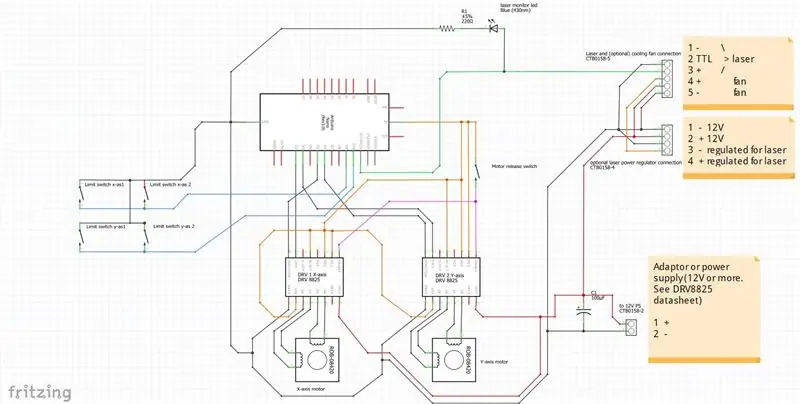
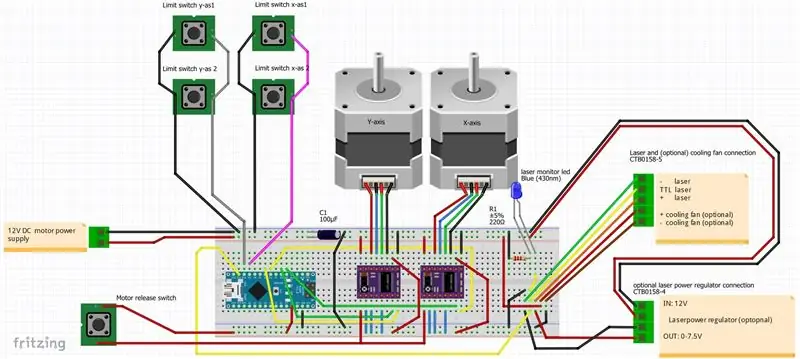

- عکس 1 ارتباط بین قطعات را بصورت شماتیک نشان می دهد
- عکس 2 نحوه اتصال به صفحه نان باید چگونه باشد.
- عکس 3 و 6 تخته نان به صورت زنده
- عکس 4 سمت سیم صفحه نمونه اولیه که من ساخته ام
- عکس 5 قسمت قسمت. به تمام اتصالات هدر زن برای آردوینو ، برد راننده و تمام اتصالات سیم توجه کنید. این اتصالات به شما امکان می دهد تابلوهای تعویض (در صورت لزوم) آسان تر باشد.
من براکت هایی را برای تخته نمونه اولیه 9x15 سانتی متر طراحی کرده ام تا بتوانید تخته را به نمای 2020 بچسبانید. این براکت ها بخشی از فایل چاپ "اتصال کابل LE3 و اتصال PCB" هستند (عکس 7 و 8).
3 اتصال در هر برد راننده برای کنترل وضوح مرحله وجود دارد: M0 ، M1 و M2. با استفاده از این اتصالات ، بسته به نحوه اتصال آنها به +5V می توانید وضوح مرحله را تعیین کنید. در آنجا من روی نمونه اولیه خطوط جهنده برای هر یک از 3 خط روی دو غواص ایجاد کرده ام. آنها در عکس در حلقه های زرد رنگ هستند. 5
با استفاده از این بلوزها می توانید به راحتی وضوح مرحله را تنظیم کنید:
M0 M1 M2 وضوح
- کم کم کم کامل
- بالا پایین کم نصف
- کم بالا کم 1/4
- بالا بالا کم 1/8 (این تنظیماتی است که من از آن استفاده می کنم و در عکس کشیده شده است)
- کم کم بالا 1/16
- بالا بالا بالا 1/32
جایی که بالا معنی می دهد: متصل به +5V (خط جهش بسته).
شما نمی توانید این بلوزها را روی تخته نان یا شماتیک پیدا کنید ، اما ایده را می گیرید و در صورت نیاز می توانید خودتان آنها را اجرا کنید.
می توانید این جامپرها را حذف کرده و وضوح گام را به صورت دائمی بر روی وضوح مرحله دلخواه تنظیم کنید. تا به حال تنظیمات جامپر را تغییر نداده ام: وضوح 1/8 خوب کار می کند!
همچنین سوئیچ روی عکس را پیدا نمی کنید. 5 (گوشه بالا سمت راست). این سوئیچ که بین D12 و D11 روی برد آردوینو برای هدایت لیزر اجرا می شود ، پاسخ می دهد. M03 و M04 (Gcode). اما متوجه می شوم که با برنامه های مناسب دیگر نیازی به استفاده از M03 ندارید ، بنابراین من آن را از برنامه ها کنار گذاشته ام. در عوض خط TTL مستقیماً به D11 (M04) متصل است.
ص.
لطفاً توجه داشته باشید که از نظر نمایشی ، دو کانکتور (5 سیم و 4 سیم) برای من ضروری بودند زیرا من خودم سیستم لیزر خود را با یک فن خنک کننده جداگانه ساخته بودم. اما اگر ماژول لیزر دارید و نمی خواهید قدرت لیزر را تنظیم کنید. شما فقط به 3 خط بالایی کانکتور 5 خط احتیاج دارید و برق باید از منبع تغذیه لیزر شما تامین شود.
مرحله 12: نرم افزار


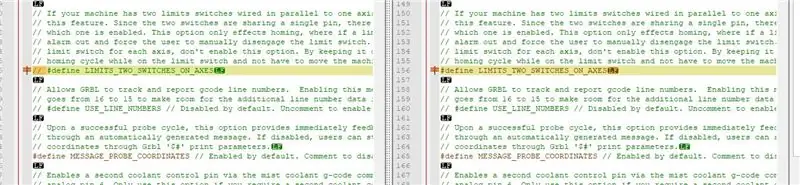
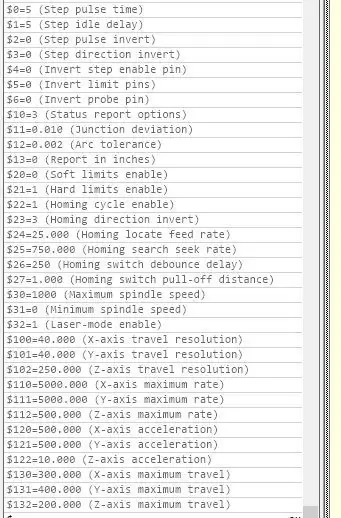
برنامه های مورد استفاده برای این دستورالعمل:
- GRBL ، نسخه 1.1 (کتابخانه آردوینو)
- LaserGRBL.exe ، برنامه ای برای ارسال تصاویر برش خورده یا گرافیک برداری به حکاک/برشگر شما
- Inkscape ، برنامه طراحی بردار
- JTP Laser Tool V1.8 ، افزونه مورد نیاز Inkscape برای ایجاد یک فایل Gcode برای LaserGRBL
- دفترچه یادداشت ++
در اینترنت می توانید اطلاعات زیادی در مورد نحوه نصب ، بارگیری و استفاده از این برنامه ها پیدا کنید.
اولین کاری که باید انجام دهید تغییر فایل config.h کتابخانه GRBL است:
- پس از بارگیری GRBL v1.1 config.h را با Notepad ++ باز کنید (می توانید config.h را در فهرست GRBL پیدا کنید)
- خطوطی را که در عکس می بینید پیدا کنید 1 ، 2 و 3 و آنها را با توجه به قسمت سمت راست تصویر تغییر دهید (در سمت چپ روی عکسها خطوط اصلی و راست خطوط تغییر یافته را مشاهده می کنید)
- فایل را ذخیره کنید
اکنون کتابخانه GRBL را در کنترلر نانو Arduino خود بارگذاری کنید:
- آردوینو خود را به کامپیوتر خود وصل کنید
- برنامه آردوینو خود را شروع کنید
- Sketch را انتخاب کنید
- وارد کردن کتابخانه را انتخاب کنید
- افزودن کتابخانه را انتخاب کنید
- به فهرست خود بروید که GRBL در آن قرار دارد و روی دایرکتوری GRBL (پوشه ای که در آن فایل config.h را تغییر داده اید) کلیک کنید (باز نشود)
- باز کردن را کلیک کنید
- پیام بلاگ بلا بلاگ را نادیده بگیرید و برنامه آردوینو را ببندید
- به دایرکتوری GRBL/samples/grblUpload بروید و grblUpload.ino را شروع کنید
- اکنون برنامه آردوینو شروع می شود و کامپایل شروع می شود. پس از اتمام ، پیام فضای بسیار کم حافظه را نادیده بگیرید و برنامه آردوینو را ببندید.
در این مرحله برد آردوینو با GRBL بارگذاری شده و تنظیمات مربوط به Homing و سوئیچ های محدود صحیح است.
حالا شما باید GRBL را روی برد آردوینو بفهمید که چه سرعت ، ابعاد و غیره ضروری است تا حکاک شما کار کند.
- آردوینو خود را به کامپیوتر خود وصل کنید
- laserGRBL.exe را راه اندازی کنید
- روی دکمه اتصال کلیک کنید (درست در کنار میدان نرخ باود)
- $$ را در قسمت فرمان ارسال (زیر قسمت پیشرفت) تایپ کنید و [Enter] را فشار دهید
- مقادیر را مطابق لیست موجود در عکس تغییر دهید. 4. فقط کافی است خطوطی را که باید تغییر کنند در قسمت فرمان ارسال (زیر قسمت پیشرفت) تایپ کنید. به عنوان مثال: 100 دلار = 40 تایپ کنید [وارد کنید]
- این کار را تکرار کنید تا همه خط تغییر کند.
- پس از آن می توانید $$ را دوباره تایپ کنید تا ببینید یا همه احتمالات درست است
در حین انجام تست آزمایشی ، تصویر زیر را ببینید ، همچنین باید میزان آمپرهایی را که به موتورها می رسد تنظیم کنید. برای این کار می توانید برش زن کوچک را روی هر دو تخته چوب بچرخانید ، اما قبل از این کار برد را از برق جدا کنید. برگه اطلاعات stepstick را بارگیری و مطالعه کنید! تریمرها را گام به گام تنظیم کنید تا موتورها صاف کار کنند و گامی را شل نکنند. قیچی روی تخته های من تقریباً 3/4 به راست چرخانده شده است.
در حال حاضر می توانید حکاک را آزمایش کنید تا ببینید آیا همه سوئیچ ها خوب کار می کنند و بسیار مهم است ، اگر سوئیچ های محدود کار می کنند. اگر یک سوئیچ محدود فعال شود دستگاه در حالت خطا قرار می گیرد. در laserGRBL می توانید نحوه حل آن مبتنی بر نرم افزار ، $ x یا چیزی شبیه به آن را بخوانید ، و حالا کلید رهاسازی موتور به کار می آید: در حالت خطا احتمالاً یکی از سوئیچ ها هنوز فعال است ، حالا کلید رهاسازی موتور را فشار دهید و کالسکه مورد نظر را کمی از کلید دور کرده و رها کنید. اکنون می توانید دستگاه را "تنظیم مجدد" و "ورود به خانه" کنید.
اساساً شما اکنون برای اولین کالیبراسیون آماده هستید.
مرحله 13: کالیبراسیون
روش زیر گزیده ای از بخشی از "حکاک لیزری سریع ، کثیف و ارزان" من است و در صورت انحراف در اندازه گیری خروجی حکاکی ، می تواند مفید باشد
برای کالیبراسیون 100 دلار (x ، مرحله/میلی متر) و 101 دلار (y ، مرحله/میلی متر) موارد زیر را انجام داد:
- من مقدار 80 یا بیشتر را با 100 دلار و 101 دلار پر کردم
- سپس یک مربع با اندازه معین رسم می کنم ، 25 میلی متر در Inkscape می گویم و شروع به حکاکی می کنم **
- اولین نتیجه نباید مربعی با اندازه مناسب 25x25 میلی متر باشد.
- با محور x شروع کنید:
- فرض می کنیم A مقدار مورد نظر شما برای 100 دلار و B ارزش 100 دلار (80) و C مقدار Inkscape (25) و D مقدار مورد نظر شما در مربع حکاکی شده (40 یا بیشتر) است.
- سپس A = Bx (C/D)
در این مثال ارزش جدید 100 دلار (A) 80x (25/40) = 80x0 ، 625 = 50 است
همین کار را می توانید با محور y (101 دلار) انجام دهید.
نتیجه نسبتاً دقیق است. اگر از موتورها ، تسمه ها و قرقره های یکسان برای محور x و y استفاده می کنید ، ارزش 100 دلار و 101 دلار یکسان خواهد بود."
** اگر در Inkscape یک مربع کالیبراسیون ایجاد می کنید ، از افزونه JTP Laser Tool V1.8 برای ایجاد یک فایل (بردار) Gcode استفاده کنید که می توانید در laserGRBL بارگذاری کنید. مطمئن شوید که M04 را برای روشن شدن و M05 را برای خاموش کردن لیزر در افزونه JTP Laser Tool V1.8 پر کرده اید!
مرحله 14: آماده
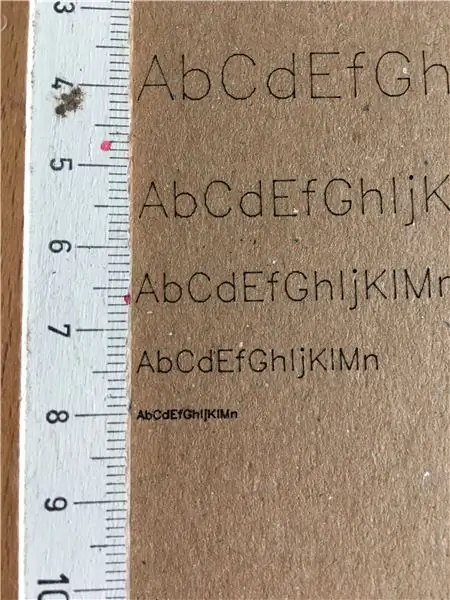

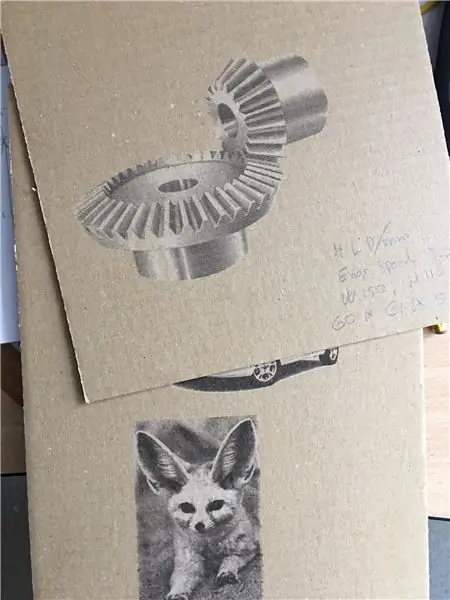

اگر همه چیز خوب پیش می رفت ، اکنون مربعی با اندازه دقیق 25 میلی متر حکاکی کرده اید.
اکنون می توانید هر چیزی را که دوست دارید حک کنید/برش دهید: تصاویر در مقیاس خاکستری ، نقاشی های بردار ، الگوهای برش و غیره و این با دقت بسیار!
تصویر 1 ، شخصیت های پایینی بسیار کوچک هستند (فاصله بین دو خط روی خط کش 1 میلی متر است)
تصویر 2 ، برخی از نتایج مقیاس خاکستری
عکس pic 3 ، بسیار دقیق!
در این ویدئو حکاکی در حال کار نشان داده می شود.
مرحله 15: آخرین مرحله


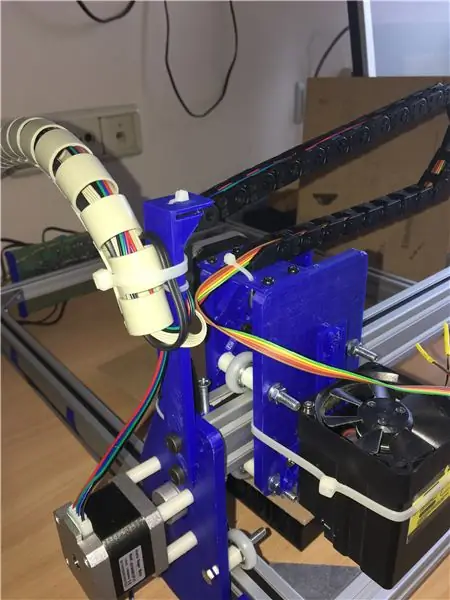

در حال حاضر همه چیز خوب کار می کند ، می توانید با تنظیم دقیق دستگاه با راهنمای کابل و PCB خوب شروع کنید. من برخی از پایه های راهنمای کابل را ایجاد کرده ام که می توانید آنها را چاپ کرده و برای اتصال راهنمای کابل (فایل چاپ "پایه های کابل LE3 و پایه PCB") را چاپ کنید.
اگر از راهنماهای کابل استفاده می کنید ، کابل های موتور 1 متری به اندازه کافی بلند نیستند و باید کابل های طولانی تری بخرید یا پسوند کابل بسازید (این کاری است که من انجام دادم). در عکسها می بینید که چگونه از راهنمای کابل (و پایه ها) استفاده کردم. و صادقانه بگویم ، راهنمای کابل حکاکی را بسیار راحت تر می کند زیرا لازم نیست از کوره های سوخته یا کابل های گیر کرده بین قطعات و غیره بترسید.
امیدوارم این دستورالعمل برای شما الهام بخش باشد و همچنین منبع اطلاعاتی برای ساخت حکاک لیزری باشد. من طراحی و ساخت آن را بسیار سرگرم کننده تجربه کرده ام و می دانم که هنگام ساختن این مورد باید این کار را انجام دهید.
ساخت مبارک!
توصیه شده:
سگ روباتیک چاپ سه بعدی (روباتیک و چاپ سه بعدی برای مبتدیان): 5 مرحله

سگ رباتیک چاپ سه بعدی (روباتیک و چاپ سه بعدی برای مبتدیان): روباتیک و چاپ سه بعدی چیزهای جدیدی هستند ، اما ما می توانیم از آنها استفاده کنیم! اگر به ایده تکلیف مدرسه نیاز دارید یا فقط به دنبال یک پروژه سرگرم کننده هستید ، این پروژه یک پروژه مبتدی خوب است
نحوه ساخت PCB سفارشی با استفاده از حکاک لیزری کم مصرف: 8 مرحله (همراه با تصاویر)

نحوه ساخت PCB سفارشی با استفاده از یک حکاک لیزری کم مصرف: وقتی صحبت از ساخت PCB خانگی می شود ، می توانید چندین روش آنلاین را بیابید: از ابتدایی ترین ، فقط با استفاده از قلم ، تا پیچیده تر با استفاده از چاپگرهای سه بعدی و سایر تجهیزات. و این آموزش مربوط به آخرین مورد است! در این پروژه من
حکاکی لیزری ارزان و محکم DIY .: 15 مرحله (همراه با تصاویر)

حکاک لیزری ارزان و محکم DIY: در این دستورالعمل به شما نشان خواهم داد که چگونه حکاک لیزری DIY خود را با قیمت بسیار ارزان ساختم. همچنین اکثر قطعات یا از چیزهای قدیمی نجات یافته اند یا بسیار ارزان هستند. این یک پروژه بسیار جالب برای هر علاقمند به لوازم الکترونیکی است. این حکاکی با
مینی CNC لیزر حکاکی چوب و کاغذ برش لیزری .: 18 مرحله (همراه با تصاویر)

Mini CNC Laser Woodraver and Laser Paper Cuter: این یک دستورالعمل برای چگونگی ساخت دستگاه حکاکی چوبی لیزری CNC و برش کاغذ نازک با استفاده از درایوهای DVD قدیمی ، لیزر 250 میلی وات است. منطقه بازی حداکثر 40 میلی متر در 40 میلی متر است. آیا ساختن یک دستگاه شخصی با چیزهای قدیمی جالب نیست؟
RGB LED برجسته پلاستیکی حکاکی/تصویر حکاکی شده با قاب: 5 مرحله

RGB LED برجسته پلاستیکی حکاکی/تصویر حکاکی شده با قاب: سلام ، این یک دستورالعمل است که چگونه من حکاکی کانجی را روی یک تخته پلاستیکی شفاف انجام دادم ، سپس یک مدار رهبری RGB را به قاب درجه بندی کردم تا کاراکترهای حکاکی/حکاکی شده برجسته شوند. من مطمئن هستم که این ایده کلی را در جایی استفاده کرده ام (
